Как отменить подписку Apple
Узнайте, как отменить подписки, приобретенные в приложениях из App Store. Вы также можете отменить подписки Apple TV+, Apple News+, Apple Fitness+ и другие.
Отмена подписки Apple
Отменить подписку можно в приложении «Настройки» на iPhone или iPad либо в App Store на компьютере Mac.
Как отменить подписку на iPhone, iPad или iPod touch
- Откройте приложение «Настройки».
- Нажмите свое имя.
- Нажмите «Подписки».
![]()
- Выберите подписку для управления. Не видите нужную подписку?
- Нажмите «Отменить подписку». (Или, если вы хотите отменить подписку Apple One, но сохранить подписки на некоторые сервисы, нажмите «Выбрать отдельные сервисы».) Если варианта отмены нет, значит, подписка уже отменена и не будет продлеваться.
Отмена подписки на компьютере Mac
- Откройте приложение App Store.
- Нажмите кнопку входа или свое имя в нижней части боковой панели.
- Нажмите «См. информацию» в верхней части окна. Может потребоваться выполнить вход.
- Прокрутите вниз открывшуюся страницу до пункта «Подписки», после чего нажмите «Управлять».
![]()
- Нажмите «Изменить» рядом с нужной подпиской. Не видите нужную подписку?
- Нажмите «Отменить подписку». Если варианта «Отменить подписку» нет, значит, она уже отменена и не будет продлеваться.
Отмена подписки на компьютере с Windows
Отмена подписки на Apple Watch
- Откройте App Store на часах Apple Watch.
- Прокрутите экран до пункта «Аккаунт» и нажмите его.
- Нажмите «Подписки».
- Нажмите нужную подписку. Не видите нужную подписку?
- Нажмите «Отменить подписку». Если варианта «Отменить подписку» нет, значит, она уже отменена и не будет продлеваться.
Отмена подписки на Apple TV
На Apple TV можно редактировать подписки только для приложений tvOS, установленных на этом Apple TV. Если у вас Apple TV (3-го поколения или более ранней модели), для управления подписками необходимо использовать устройство iOS или iPadOS либо компьютер.
- Откройте приложение «Настройки».
- Выберите пункт «Пользователи и учетные записи», затем — свою учетную запись.
- Выберите «Подписки».
- Выберите нужную подписку, затем выберите «Отменить подписку». Если варианта «Отменить подписку» нет, значит, она уже отменена и не будет продлеваться.
Если у вас нет устройства Apple или компьютера с Windows
- Вы можете отменить подписку Apple Music на веб-сайте.
- Вы можете отменить подписку Apple TV+ на веб-сайте.
- Если вы хотите отменить другую подписку Apple, обратитесь в службу поддержки Apple.
Об отмене подписок Apple
- Большинство подписок автоматически возобновляется, если их не отменить.
- После отмены платной подписки ее можно продолжать использовать до даты выставления следующего счета.
- Если отменить подписку во время пробного бесплатного периода, доступ к содержимому может быть прекращен сразу же.
Если вы оформили пробную бесплатную подписку или подписку со скидкой и не хотите продлевать ее, отмените ее по крайней мере за 24 часа до окончания ознакомительного периода.
В Израиле, ЮАР и Турции отмена подписок выполняется несколько иначе. Узнайте об особых обстоятельствах для этих стран и регионов.
Информация о продуктах, произведенных не компанией Apple, или о независимых веб-сайтах, неподконтрольных и не тестируемых компанией Apple, не носит рекомендательного или одобрительного характера. Компания Apple не несет никакой ответственности за выбор, функциональность и использование веб-сайтов или продукции сторонних производителей. Компания Apple также не несет ответственности за точность или достоверность данных, размещенных на веб-сайтах сторонних производителей. Обратитесь к поставщику за дополнительной информацией.
Как отключить платные подписки на iPhone


Владельцы устройств Apple уже давно пользуются разнообразными подписками. Так они получают доступ к каталогу музыки, сериалов или других медиафайлов. В большинстве случаев за подписки деньги снимают автоматически с привязанной банковской карты. Если у вас изменилось материальное положение или вы просто решили отказаться от подписки, то нужно знать, как ее аннулировать. Разберемся, как отключить платные подписки на Айфоне.
Основные способы прекращения подписок на iPhone
Проще всего удалить ненужные подписки с самого устройства – для этого можно использовать настройки или магазин приложений. Самое главное, что вам не придется скачивать дополнительные утилиты и тратить время. Приведем инструкции для самых доступных способов, не требующих подключения к компьютеру.
Как отменить платные подписки через меню настройки Айфона
Управление устройством Apple по большей части производится через меню общих настроек. Оно же поможет вам сократить свои траты. Разберемся, как отключить платные подписки на Айфоне X и более младших моделях. Для использования общих настроек, придерживайтесь инструкции:

- Зайдите в раздел «Настройки» и нажмите на имя пользователя.
- Выберите пункт iTunes Store & App Store. Заранее посмотрите в верхней части свой Apple ID , так как вам может потребоваться ввести его для подтверждения отказа.
- Затем вернитесь в общее меню магазинов приложений и пролистайте список вниз до пункта «Подписки».
- Найдите в списке нежелательную подписку и нажмите на пункт меню «Отмена».
Если вы не можете найти в списке подписку, за которую у вас снимают деньги с карты, то вероятно она предоставляется не сервисами Apple .
Вернуть деньги и прекратить использование подписки сразу не получится. Допустим, вы обнаружили, что подписка на какой-либо сервис оказалась платной в начале месяца и тут же отключили ее. При этом пользоваться сервисом вы сможете до конца оплаченного периода. Возврат денег не предусмотрен.
Отключаем подписки через App Store

Если вы не хотите искать нужные настройки, то можно воспользоваться возможностями самого магазина приложений App Store . В этом случае инструкция, как отключить платные подписки на Айфоне 10 будет иной:
- Зайдите в магазин приложений App Store .
- В верхней части экрана найдите аватар своего аккаунта. Нажмите на него.
- Перейдите в пункт «Покупки», а затем откройте список подписок.
- Выберите из подписок ту, от которой вы хотите отказаться.
- Нажмите на нее и в нижней части экрана найдите пункт «Отказаться».
Этот метод немного быстрее избавит вас от нежелательной подписки. При этом вы сможете удалить любой сервис, подключенный к магазину приложений.
Можно ли отказаться от подписки в iTunes ?

Часто пользователи спрашивают, как отключить через Айтюнс на Айфоне платную подписку. Это можно сделать даже без доступа к устройству, достаточно знать Apple ID и подключиться к своей учетной записи. Инструкция по работе с программой следующая:
- выбрать в меню iTunes пункт «Учетная запись»;
- в выпавшем списке нажать на строку «Просмотреть»;
- войти в свою учетную запись при помощи Apple ID ;
- нажмите на ссылку «Просмотреть»;
- перед вами появятся все данные учетной записи, прокрутите их до раздела «Настройки»;
- справа от ссылки «Подписки» нажмите на кнопку «Управлять»;
- перед вами появится список активных подписок вашего аккаунта;
- выберите тот сервис, от которого хотите отказаться;
- воспользуйтесь доступными параметрами для управления им: смените тарифный план или полностью откажитесь от использования сервиса.
Если вы уже использовали другие способы, как отключить платные подписки на Айфоне 5 (или любой другой версии), то кнопка отмены может быть неактивной. Это означает, что плата за продление срока подписки больше не будет с вас сниматься. Также вы можете обнаружить запись о том, что пользование сервисом приостановлено с определенной даты. Такое случается, если за подписку не прошла оплата с вашей карты. В этом случае стоит отменить ее.
После отмены подписки вы увидите справа дату, до которой пользование ею будет доступно. После наступления этой даты доступ будет закрыт и за продление с вас не будут пытаться взять средства.
Решение возможных проблем
Зачастую воспользоваться инструкциями, как отключить платные подписки на Айфоне 6, не получается, так как вы не можете найти оформленное подключение к определенному сервису. Производитель дает следующие советы:
- Если на ваш email пришло сообщение о необходимости оплатить сервис Apple Music , то в первую очередь проверьте, с какого адреса было отправлено письмо. После проверки подлинности, можно проверять список своих подписок.
- Просмотреть цены на подписки и сравнить их со списаниями с карты можно в истории.
- Если вы не можете найти подписку в списке, то она могла быть оформлена с другого Apple ID или сделана на ином сервисе.
- Сложности могут возникнуть при семейном доступе к сервисам. В этом случае отказаться от подписки можно только с того устройства, с которого была она была оформлена.
- За хранение файлов на облачном сервисе iCloud могут также взиматься деньги. Этот сервис также отображается в учетной записи. Вы можете настроить размер хранилища и срок его использования.
- Если вы не можете найти подписку в списке подключенных и при этом не можете установить, кто вам оказывает эту услугу, то обратитесь в службу поддержки Apple .
В большинстве случаев дополнительные действия от вас не потребуются. Достаточно воспользоваться базовыми инструкциями, чтобы отключить подписку.
Если компания Apple не смогла вам помочь, вспомните, какие сервисы вы подключали через своего сотового оператора. Часто сотрудники компаний, представляющей связь, предлагают на выгодных или не очень условиях оформить подписку на платный сервис. Раньше это были сопутствующие услуги, а сейчас через оператора можно подключить мобильное ТВ или доступ к медиатекам. В этом случае отказаться от платных сервисов можно в личном кабинете своего оператора связи.
Теперь вы знаете, как отключить платные подписки на Айфоне 7 или любой другой версии устройства Apple . Эти инструкции могут использовать даже владельцы Apple TV , iPad . Поделитесь этой информацией с друзьями, чтобы они тоже смогли оптимизировать свои траты. Если у вас остались вопросы, то их можно задать в комментариях.
Как отменить подписку Apple Music на iPhone и через iTunes
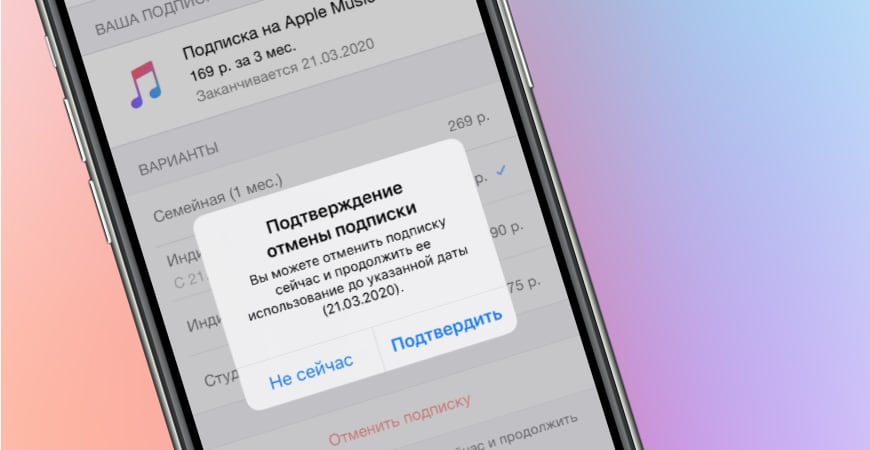
Apple предоставляет всем желающим 3 пробных месяца бесплатного пользования Apple Music. По окончании тестового периода пользователь автоматически переводится в подписчики и с него начинает списываться ежемесячная оплата.
Если не хотите платить за потоковую музыку после окончания бесплатного ознакомительного периода или решили перейти на аналогичное предложение от Deezer, Spotify или Яндекса, можно отписаться от Apple Music со своего iPhone либо ПК/Mac.
Если же сервис нравится, но хочется платить за использование меньше денег, ниже я приведу несколько вариантов, как это сделать.
- Что будет с загруженной музыкой при отписке
- Как отписаться от Apple Music на iPhone
- Управление подписками в App Store на Mac
- Управление подписками через iTunes
- Как платить за сервис меньше
- Как отключить Apple Music на МТС
Что будет с загруженной музыкой при отписке
Если вы отмените подписку на Apple Music, то потеряете доступ ко всей музыке и плей-листам, сохранённым в сервисе. Загруженные объекты останутся на компьютере, но их будет невозможно воспроизвести до момента возобновления услуги.
При этом купленная или загруженная в iTune музыка с компьютера Mac или ПК, останется в программе и будет доступна для прослушивания.
Apple хранит данные медиатеки отписавшихся пользователей. Если вы решите возобновить подписку, то ничего не потеряете.
Имейте в виду, что при смене региона учётной записи, вся медиатека пропадёт.
Как отписаться от Apple Music на iPhone
Apple идёт по пути упрощения работы со своими сервисами. Вот как отписаться от музыки на Айфоне:
- Открыть «Настройки», кликнуть по своему Apple ID в самом верху экрана и выбрать «Подписки».
- Нажать «Отменить подписку».
- Подтвердить намерение. Здесь же отображается дата когда услуга прекратить работать.
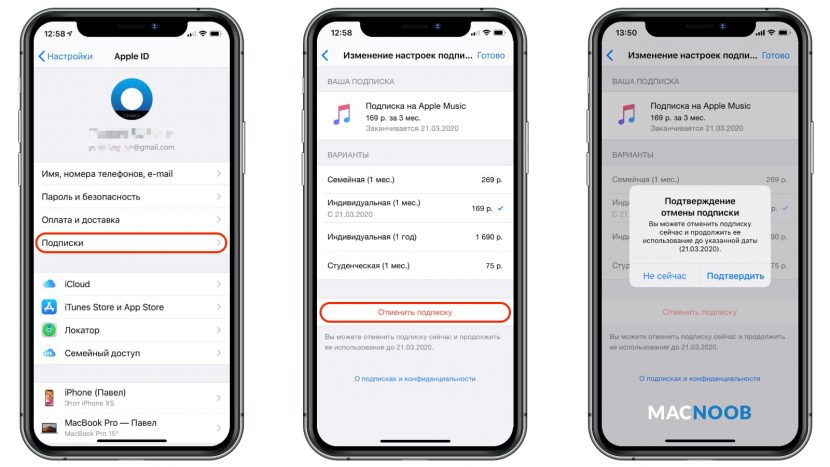
Управление подписками в App Store на Mac
Чтобы отключить подписку Apple Music с компьютера Mac, запустите приложение App Store и кликните по своему имени в левом нижнем углу.
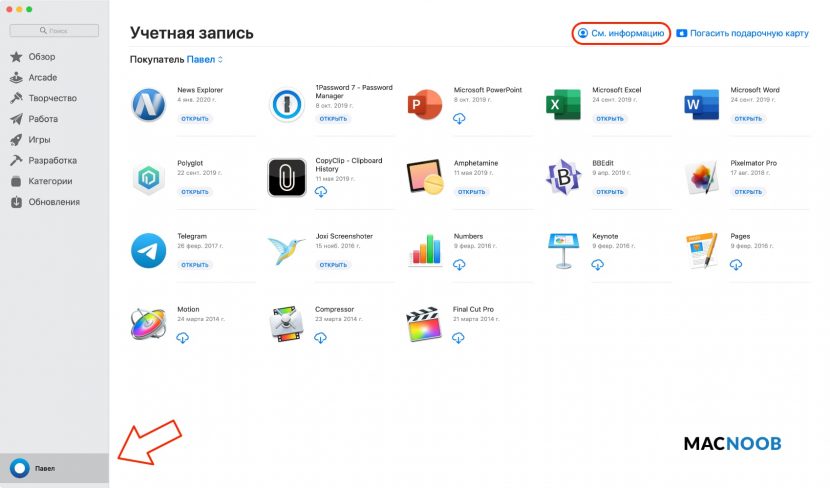
После выберите «См. информацию» справа сверху, введите свой Apple ID и пароль для подтверждения личности.
Откроется окно с полной информацией об учётной записи, включая подписки. Нажмите «Управлять» снизу списка.
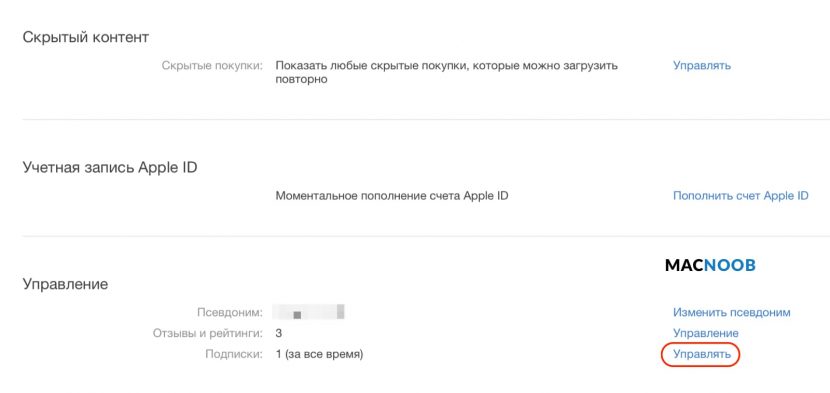
Откроется информация по всем имеющимся подпискам. Здесь можно посмотреть их срок действия или отменить нажатием кнопки «Отменить подписку» внизу экрана.
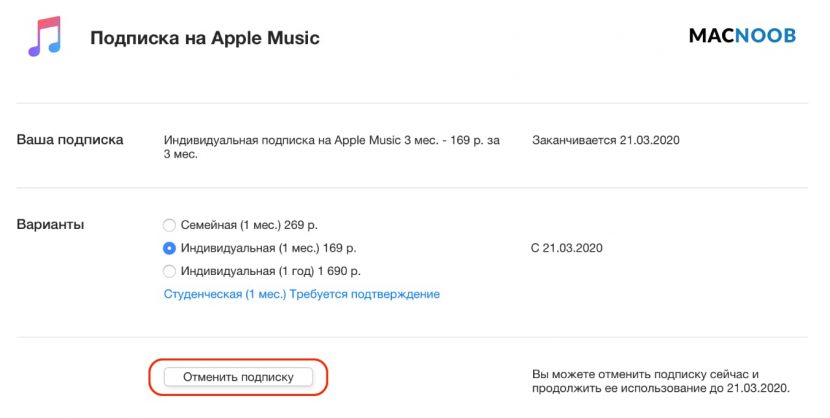
Теперь оплата за использование сервиса не будет сниматься с карты, а сам сервис станет недоступен с момента окончания уже оплаченного периода.
Управление подписками через iTunes
Программа iTunes предоставляет ещё один вариант удалить подписку на музыку для пользователей компьютеров Mac и Windows.
Запустите iTunes. Через верхнее меню откройте «Учётная запись» —> «Просмотреть».
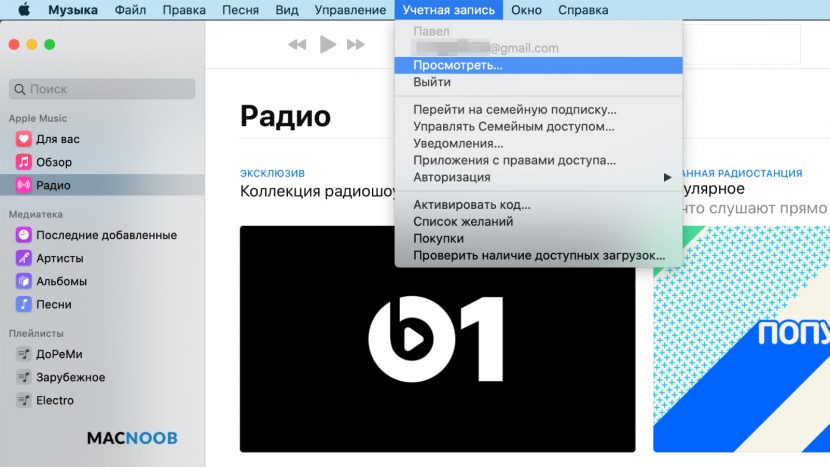
Подтвердите свою личность вводом пароля от Apple ID.
Откроется окно с информацией об учётной записи. Прокрутите его вниз и нажмите «Управлять» напротив пункта «Подписки».
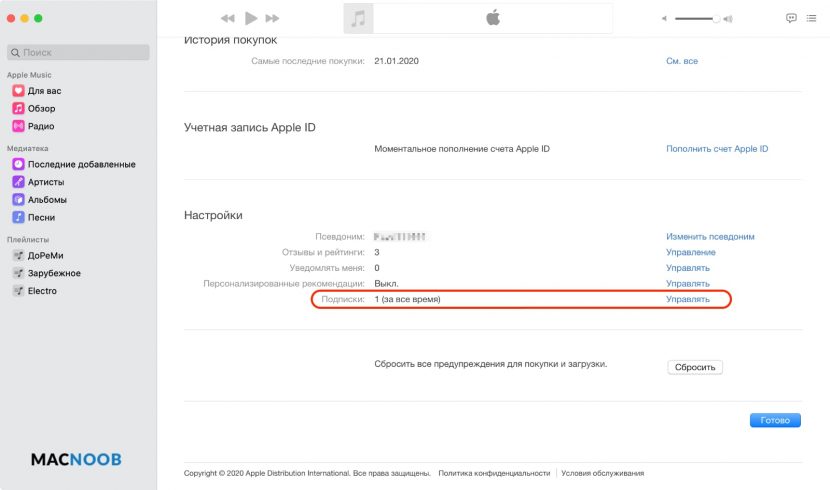
Здесь можно посмотреть подписки в iTunes. У меня только одна, на музыку.
Жмите кнопку «Отменить подписку». Далее подтвердите своё желание отказаться от услуг музыкального сервиса.
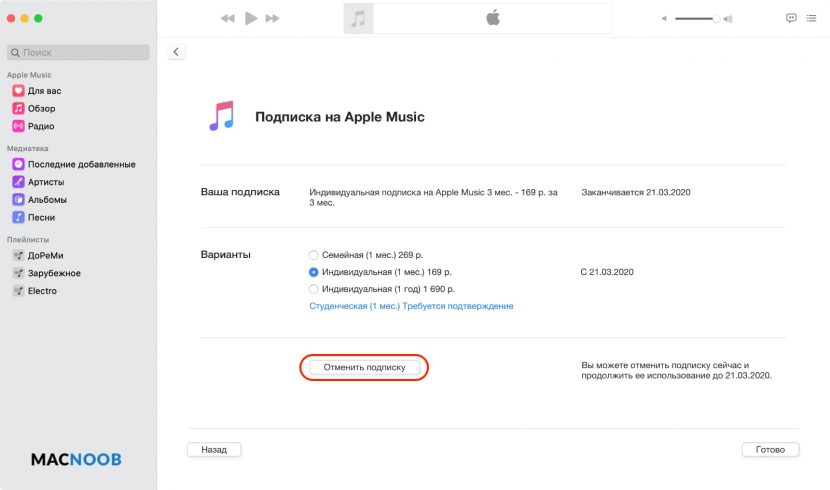
По истечении срока действия подписки, автопродление не сработает и с карты не будут сняты деньги.
Как платить за сервис меньше
Существует 4 типа подписки, которые отличаются ценой:
- Индивидуальная месячная — 169 рублей в месяц.
- Индивидуальная годовая — 1690 рублей за год.
- Семейная подписка может включать до 6 аккаунтов. Цена составляет 269 рублей в месяц.
- Студенческая действует максимум 4 года. Стоит 75 рублей за месяц (требуется подтверждение статуса учащегося).
Очевидный вариант платить меньше заключается в переходе на индивидуальной месячной на годовую, что позволит экономить 338 рублей за год.
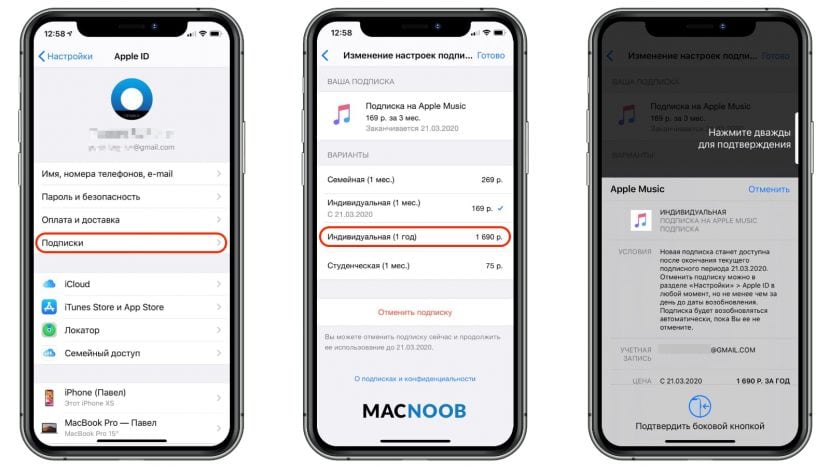
Лайфхак. Если отказаться от подписки, через некоторое время iTunes предложит новый пробный период — 3 месяца за 169 рублей. Мне его предложили спустя примерно месяц после отписки от семейного плана.
Объединение в семью нескольких аккаунтов позволяет платить за сервис меньше. При этом оплата ежемесячно списывается с карты организатора.
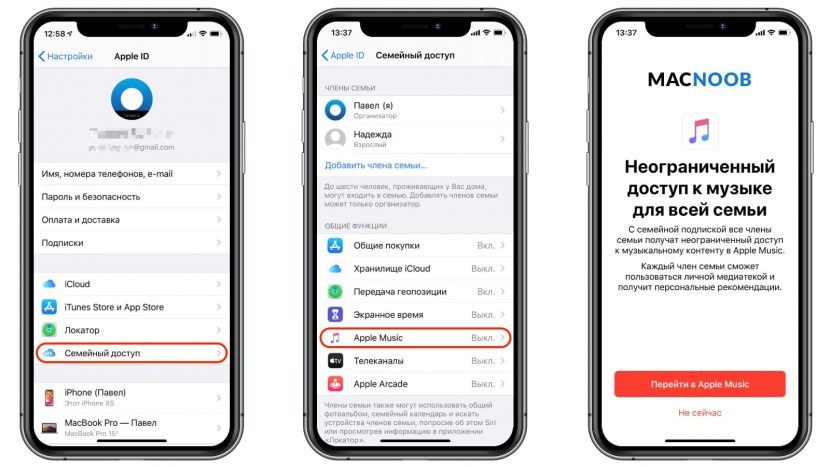
Если же вы учащийся, то подтвердите свой статус и платите меньше в течение следующих 48 месяцев.
Как отключить Apple Music на МТС
Некоторые операторы сотовой связи предлагают своим абонентам бесплатный доступ к Apple Music на постоянной основе или на несколько месяцев.
В рамках пакетного предложения сотовый оператор МТС предлагает использовать музыкальный сервис бесплатно первые 6 месяцев. Дальше ежемесячно нужно платить 169 рублей, как при стандартной индивидуальной подписке через Apple.
Важный момент: услуга Apple Music от МТС работает на базе одноимённого сервиса Apple. Но это две разные услуги, которые подключаются, оплачиваются и отключаются независимо друг от друга.
Отказаться от пакетного предложения MTS любым описанным выше способом невозможно — сервис управляется непосредственно оператором на устройствах c iOS, Android, iPadOS, Mac и Windows.
Есть 4 способа как отключить Apple Music на МТС:
- Ввести на клавиатуре смартфона USSD-команду * 888 * 1 # .
- Открыть мобильное приложение «Мой МТС» или войти в личный кабинет на сайте mts.ru. В меню управления услугами отказаться от неё.
- Позвонить оператору по бесплатному короткому номеру 0890 и попросить отключить услугу. При нахождении в роуминге можно бесплатное позвонить оператору MTS на +7 (495) 766-01-66.
- Прийти с паспортом в ближайший центр обслуживания МТС вашего города и сделать всё через сотрудника салона.
Как видите, процесс управления музыкальным сервисом прозрачен и несложен. Я постарался описать все доступные способы отключения. Если остались вопросы задавайте их в комментариях ниже.
Как отключить подписку на Apple Music на iPhone
Apple Music – это музыкальный сервис от компании Apple, который предоставляет пользователям доступ к миллионам записей из библиотеки iTunes Store. Данный сервис распространяется по подписке с трех месячным бесплатным пробным периодом.
Многие пользователи после истечения пробного периода решают отключить подписку, но не знают, как это делается. Если вы попали в такую же ситуацию, то предлагаем вам сразу три способа, как это можно сделать.
Отмена подписки на iPhone, iPad или iPod
Если вы решили отменить подписку, то это можно сделать прямо на вашем мобильном устройстве. Подойдет любое устройство от Apple, на котором вы зашли в свой Apple ID. Например, это может быть iPhone, iPad или iPod.
Для того чтобы отменить подписку откройте приложение «Настройки» и нажмите на имя пользователя в верхней части экрана.
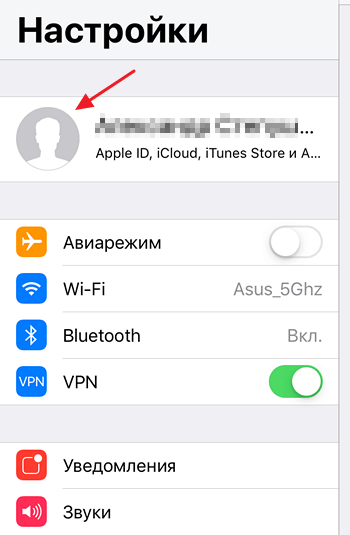
Дальше нужно перейти в раздел «iTunes Store и App Store».
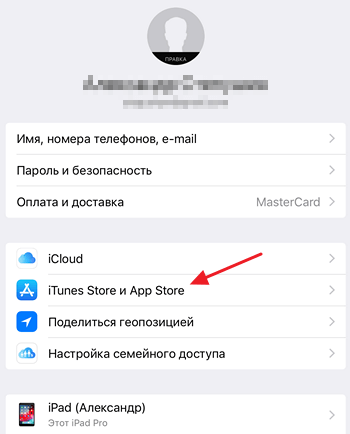
Потом нажмите на свой Apple ID.
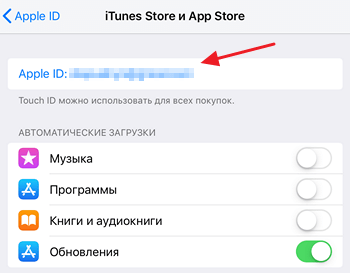
И выберите вариант «Посмотреть Apple ID».
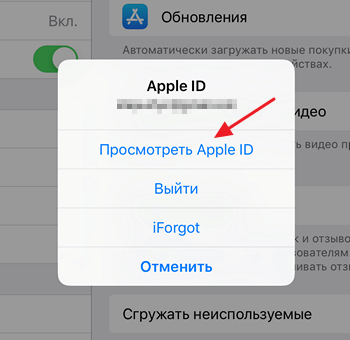
В результате появится экран с настройками вашей учетной записи Apple ID. Здесь доступно несколько опций, среди которые есть и «Подписки».
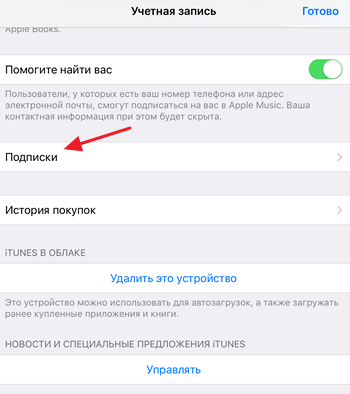
Открыв раздел «Подписки», вы увидите все возможные варианты подписки на Apple Music. Рядом с подпиской, которая у вас активна, будет установлена синяя отметка.А внизу экрана будет кнопка «Отменить подписку» с помощью которой можно отключить активную подписку.

Также вы можете отключить подписку на Apple Музыку при помощи приложения «Музыка». Для этого запустите данное приложение, перейдите в раздел «Для вас» и нажмите на иконку профиля. В результате перед вами появится страница вашей учетной записи. Здесь нужно нажать на ссылку «Просмотреть Apple ID» и авторизоваться с помощью логина и пароля Apple ID.
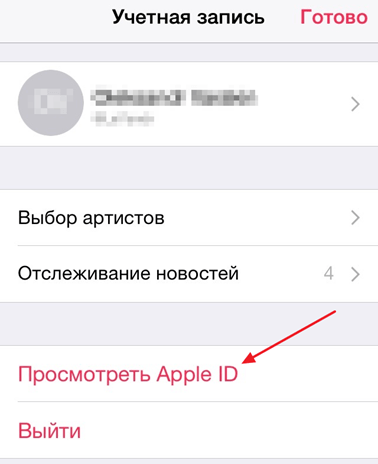
После этого нужно перейти в «Подписки», а потом в «Подписка на Apple Music». В результате вы попадете на страницу, на которой можно отменить подписку на Apple Музыку. Для этого нужно будет нажать на кнопку «Отменить подписку».
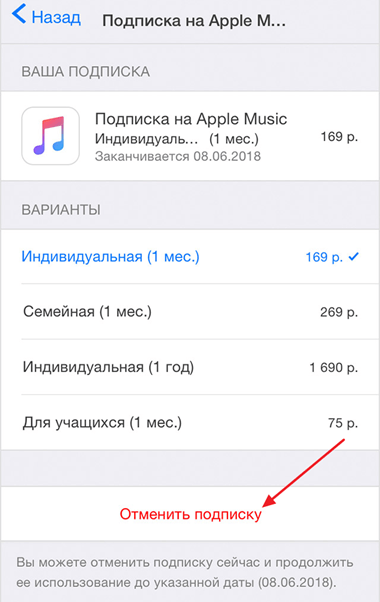
После отмены подписки ею еще можно будет пользоваться до конца оплаченного периода. После чего больше не будет продлеваться и полностью отключится.
Отмена подписки на Android устройстве
Если вы пользуетесь приложением Apple Music для Android, то вы можете отменить подписку прямо с вашего Android устройства. Для этого нужно запустить приложение и нажать на кнопку с тремя точками в правом верхнем углу экрана.

И перейти в раздел «Учетная запись».

В результате перед вами появится экран с настройками вашей учетной записи. Здесь нужно перейти в раздел «Управлять подпиской».
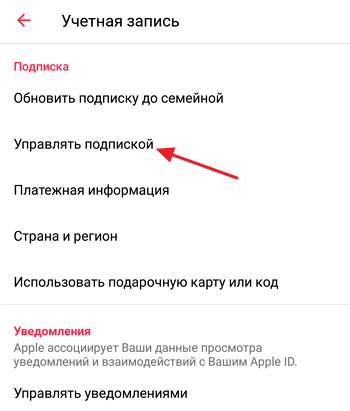
После этого появится информация о вашей подписке, а также список всех возможных подписок.
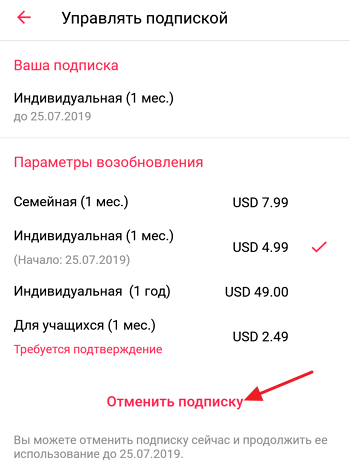
В нижней части экрана будет кнопка «Отменить подписку», с помощью которой вы сможете отказаться от дальнейшего использования Apple Music.
Отключение подписки на компьютере с iTunes
Также подписку на Apple Музыку можно отменить через программу iTunes на настольном компьютере. Для этого установите на свой компьютер последнюю версию программы iTunes или обновите ее до последней версии, если она уже установлена. Также нужно убедиться, что компьютер подключен к интернету, поскольку работа с Apple ID невозможна в офлайн режиме.
После того как iTunes подготовлен, запустите его, откройте меню «Учетная запись» и выберите пункт «Войти». В результате появится окно для входа, введите свой Apple ID и пароль для того чтобы войти в учетную запись через iTunes.
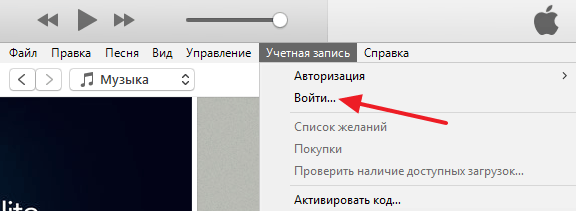
После входа снова откройте меню «Учетная запись» и выберите пункт «Просмотреть».
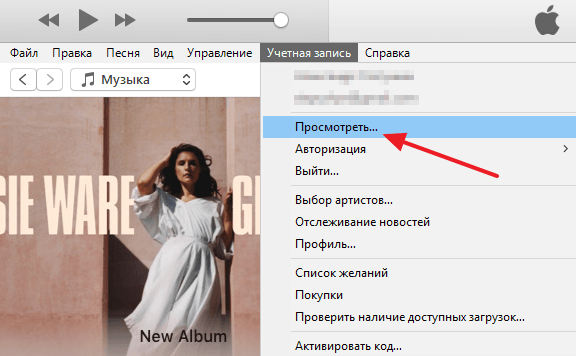
В результате появится страница с информацией о вашей учетной записи. Данную страницу нужно пролистать в самый конец, аж до раздела «Настройки».
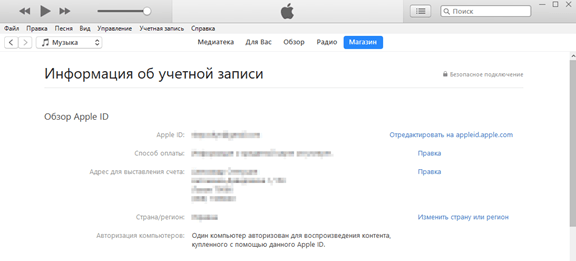
Внизу страницы вы увидите пункт «Подписки», а справа от него ссылка «Управлять».

Нажмите сначала на ссылку «Управлять», а потом на «Подписка на Apple Music». После этого перед вами появится страница «Изменение настроек подписки». Для того чтобы отменить подписку на музыку просто нажмите на кнопку «Отменить подписку».
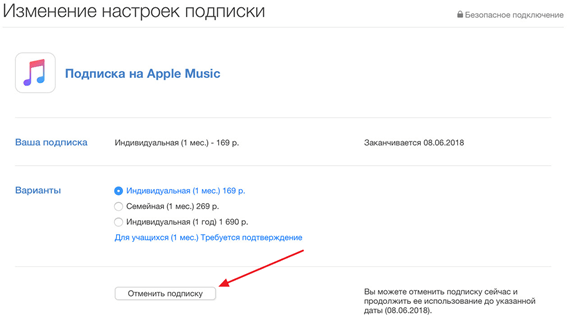
После отмены подписки она еще будет действовать до конца оплаченного периода. После чего больше не будет продлеваться и полностью отключится.
Отключение подписки на Apple TV
Если вы пользуетесь приставкой Apple TV четвертого поколения или новее, то вы можете отключить подписку на музыку через настройки Apple TV. Для этого откройте настройки Apple TV и перейдите в «Учетные записи – Подписки – Управление подписками».
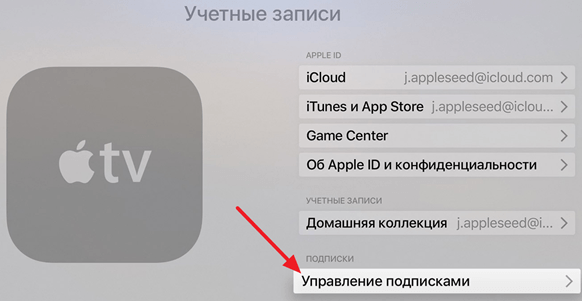
После чего вам нужно выбрать подписку на Apple Музыку и нажать на кнопку «Отменить подписку».

После отмены подписки она будет продолжать действовать до конца оплаченного периода. После чего подписка больше не будет продлеваться и полностью отключится.
Отмена подписки Apple Music на iPhone
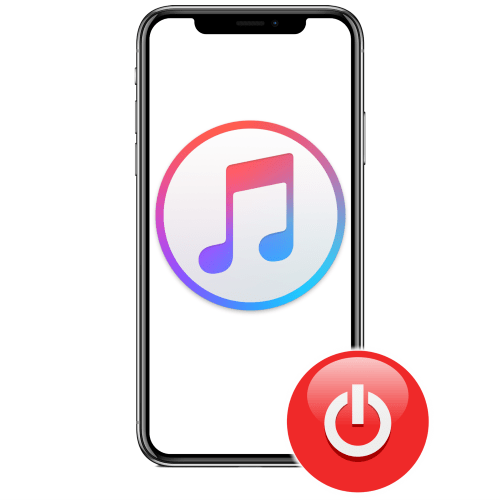
Как известно, использование подписки Apple Music предполагает автоматическое продление без дополнительного уведомления пользователя и, соответственно, взимание предоплаты с его счёта за предоставление возможностей. Только заказавшее услугу лицо может и должно обеспечить приостановку или отмену её получения и запретить таким образом перечисление денежных средств за дальнейшее использование сервиса, если это не планируется. Рассмотрим, как осуществить указанное, задействовав только iPhone.
Перед тем как переходить к выполнению одной из предложенных далее инструкций учтите, что конечный эффект будет зависеть от типа отменяемой подписки Эппл Мьюзик. В случае если вы оформили и деактивируете пробный бесплатный вариант доступа к сервису, его функции сразу же станут недоступными. Если вы отменяете оплаченную подписку, предоставляемые системой возможности останутся доступными до даты окончания периода, за который денежные средства уже перечислены.
Способ 1: Программа Музыка
Наиболее простым методом получения доступа к управлению подпиской Apple Music является использование средств, предусмотренных в аффилированной с сервисом iOS-программе Музыка.
-
Откройте программу Музыка и перейдите на вкладку «Для вас» из панели внизу экрана.
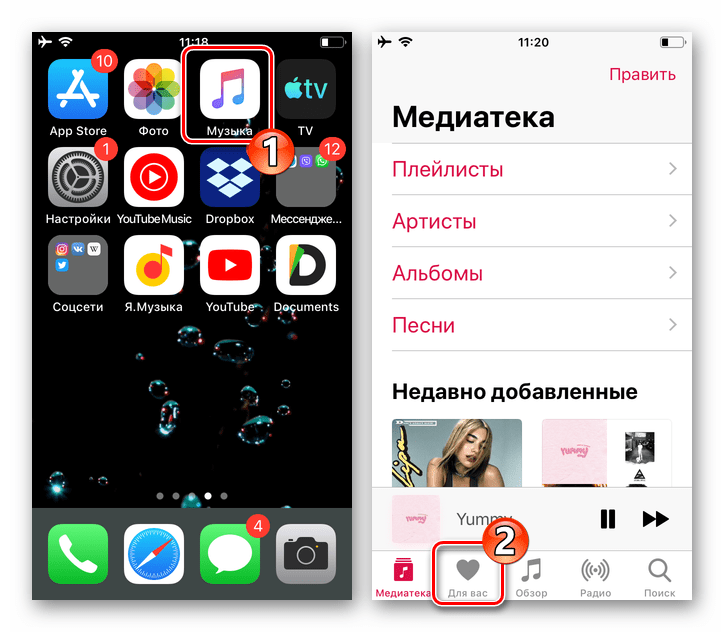

На следующем экране вы можете ознакомиться с информацией о действующей подписке, а также сменить её тип, — к примеру, перейти с варианта «Индивидуальная» на «Семейная» или наоборот. Приняв окончательное решение приостановить использование Apple Music, тапните «Отменить подписку» внизу экрана. Подтвердите свои намерения, нажав «ПОДТВЕРДИТЬ» под появившимся запросом программы, а затем немного подождите.

На этом операция по отмене подписки в музыкальном сервисе Эппл Мьюзик завершена, а в её результативности можно убедиться по появившейся под наименованием услуги отметке «Отменено» или «Заканчивается: ДАТА» — в зависимости от задействованного варианта (бесплатный/платный) доступа в сервис. Дважды коснитесь «Готово» вверху экрана справа, после чего программу Музыка можно закрыть либо продолжить её использование.
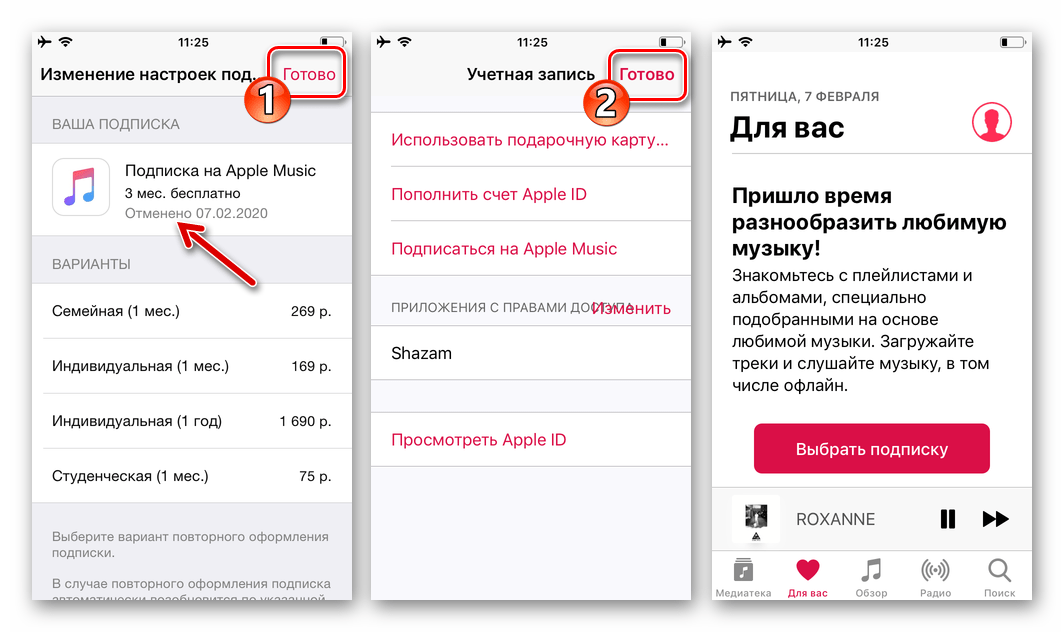
Способ 2: App Store
Поскольку Apple Music, если рассматривать этот ресурс с точки зрения принципа оплаты получаемых за счёт него возможностей, не отличается от любого другого доступного на iPhone сервиса, решить задачу из заголовка статьи возможно, в том числе, с помощью доступного в App Store средства управления всеми задействованными в рамках текущего Apple ID подписками.
- Откройте Апп Стор. Находясь в любом из трёх разделов Магазина программ – «Сегодня», «Игры» или «Приложения», тапните по своему фото, которое расположено вверху экрана справа.

В списке параметров и опций «Учётная запись» нажмите на пункт «Управлять подписками». Далее в категории «ДЕЙСТВУЮЩИЕ» коснитесь наименования «Подписка на Apple Music».

Для завершения операции по отмене автоматического снятия средств за использование музыкального сервиса с привязанного к Apple ID платёжного средства нажмите «Отменить подписку».

Подтвердите необходимость отказа от Эппл Мьюзик, коснувшись соответствующей кнопки под отобразившимся запросом программы, после чего будет инициирована отмена подписки.
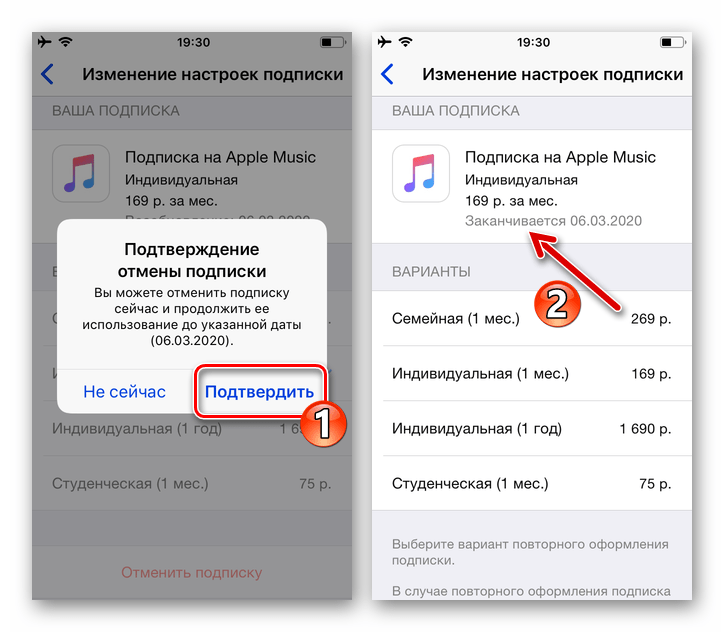
Способ 3: Настройки iOS
Еще один путь к возможности отмены подписки Apple Music проходит по пунктам «Настроек» iOS и завершается в разделе управления Apple ID, на который оформлен расширенный доступ к музыкальному сервису. Этот метод является наиболее универсальным, хотя и не самым быстрым.
-
Откройте «Настройки» iOS и затем нажмите на присвоенное вашему идентификатору в экосистеме Apple имя – первый пункт на открывшемся экране.

Далее перейдите в раздел параметров «iTunes Store и App Store». Тапните по наименованию опции «Apple ID: e-mail» вверху, выберите «Посмотреть Apple ID» в открывшемся перечне.
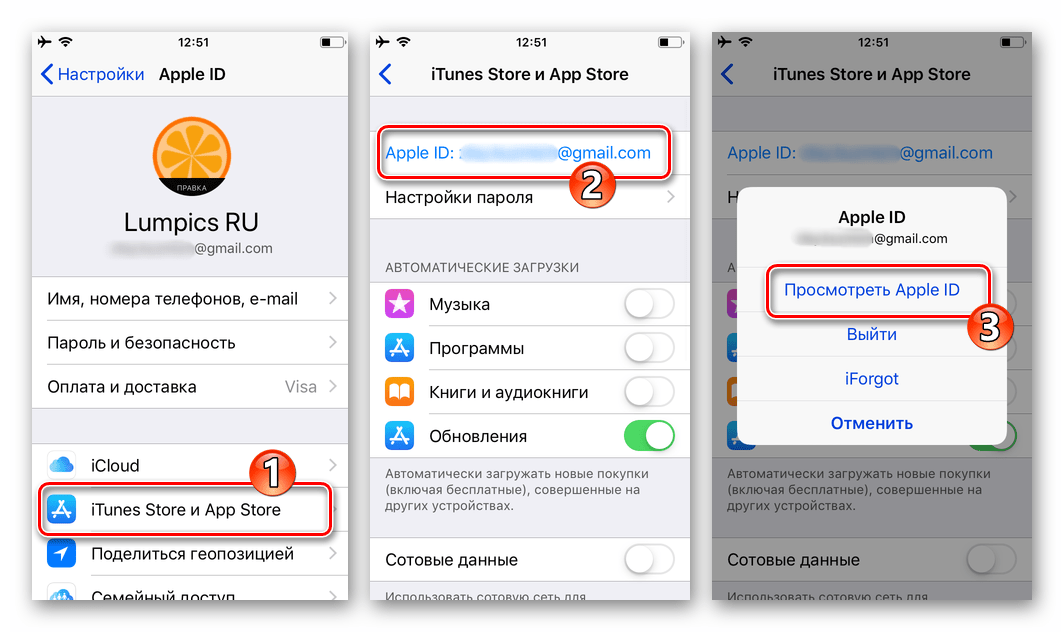
При необходимости подтвердите право доступа к учётной записи, введя пароль от своего Эппл АйДи и коснувшись «Войти» в окошке с таким требованием. Пролистайте отобразившийся экран «Учетная запись», найдите пункт «Подписки» и тапните по нему.

В категории «ДЕЙСТВУЮЩИЕ» выберите «Подписка на Apple Music». Внизу экрана с информацией об услуге нажмите «Отменить подписку».

Далее осталось «Подтвердить» намерение отказаться от получения услуг музыкального сервиса, подождать пару секунд и убедиться в результативности проведенной операции – под наименованием «Подписка на Apple Music» должна отображаться одна из двух отметок: «Заканчивается: ДАТА» либо «Отменено ДАТА».
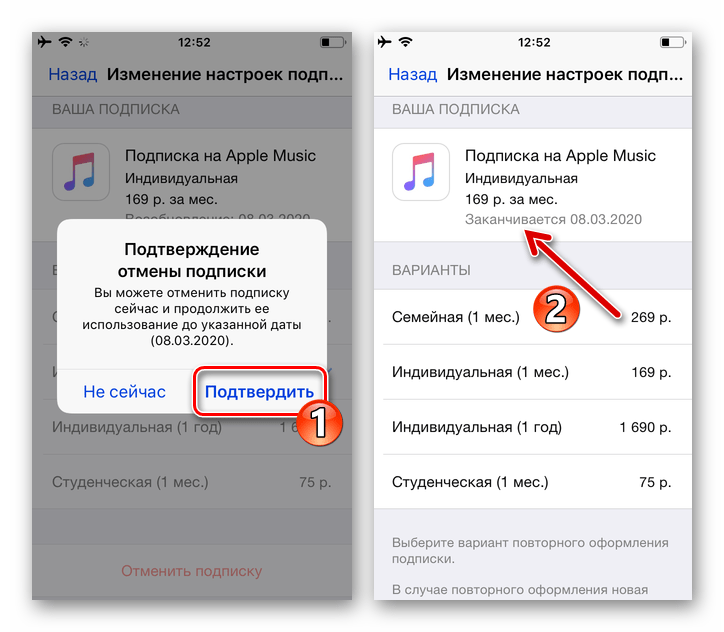
Таким образом, для пользователей iPhone отказ от использования предоставляемых сервисом Apple Music возможностей и прекращение их оплаты не должны представлять каких-либо сложностей – подписка отменяется путём простейших манипуляций и очень быстро.
Помимо этой статьи, на сайте еще 12369 инструкций.
Добавьте сайт Lumpics.ru в закладки (CTRL+D) и мы точно еще пригодимся вам.
Отблагодарите автора, поделитесь статьей в социальных сетях.
Как отключить автоматическую подписку на Apple Music?

Перед началом использования Apple Music каждый пользователь выбрал для себя план подписки — индивидуальный или семейный. При этом начать пользоваться музыкальным сервисом компании Apple можно только с указанием действующей кредитной карточки, с которой через три месяца спишутся средства по одному из выбранных планов подписки. В этой инструкции мы расскажем о том, как отказаться от автоматического продления подписки Apple Music.
Пусть Apple Music и является одним из самых продвинутых музыкальных стриминговых сервисов, далеко не все владельцы техники Apple планируют пользоваться им после окончания действия трехмесячного бесплатного периода. Пользователям из России, начиная с 30 сентября, придется платить 169 рублей в месяц по индивидуальной подписке за использование Apple Music. Это, отметим, едва ли не самая низкая цена, предлагаемая аналогичными сервисами. Тот же Google Music просит 189 рублей в месяц, при этом обладая меньшей базой исполнителей и не таким широким набором функций.
Однако многим по душе слушать музыку из бесплатных источников, поэтому мы и решили подробно описать процесс отмены подписки на Apple Music, чтобы в будущем с кредитной карты не происходило никаких неожиданных списаний.
Как отключить автоматическую подписку на Apple Music через iPhone, iPad или iPod Touch?
Шаг 1. Запустите приложение Музыка на своем мобильном устройстве
Шаг 2. Перейдите в настройки учетной записи, нажав на кнопку, расположенную в левом верхнем углу
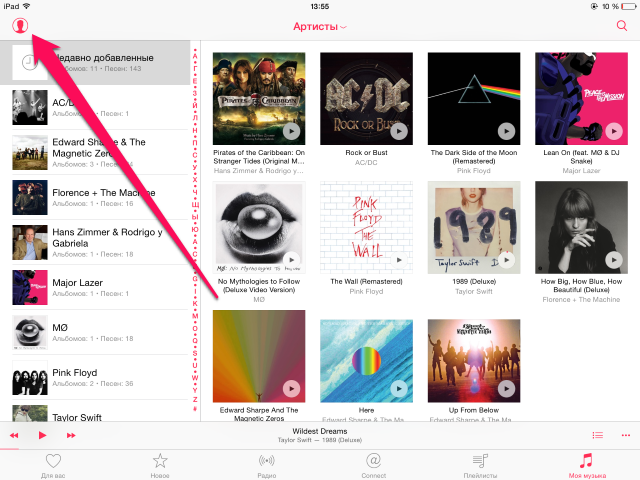
Шаг 3. Нажмите на пункт «Просмотреть Apple ID»
Шаг 4. Введите пароль своей учетной записи Apple ID для входа
Шаг 5. В разделе «Подписки» нажмите на кнопку «Управлять»
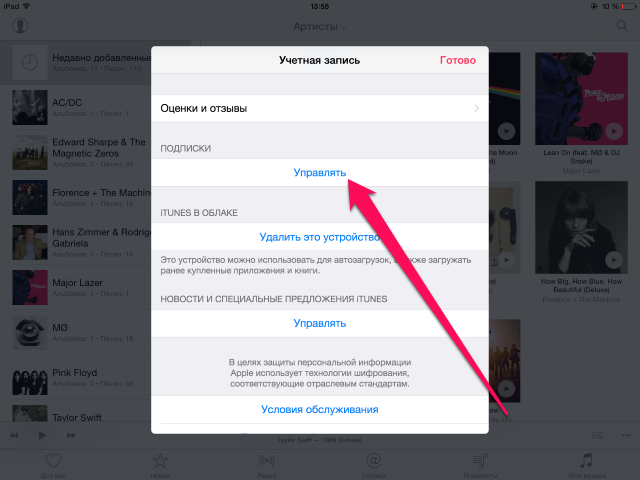
Шаг 6. Переведите переключатель «Автовозобновление» в неактивный режим
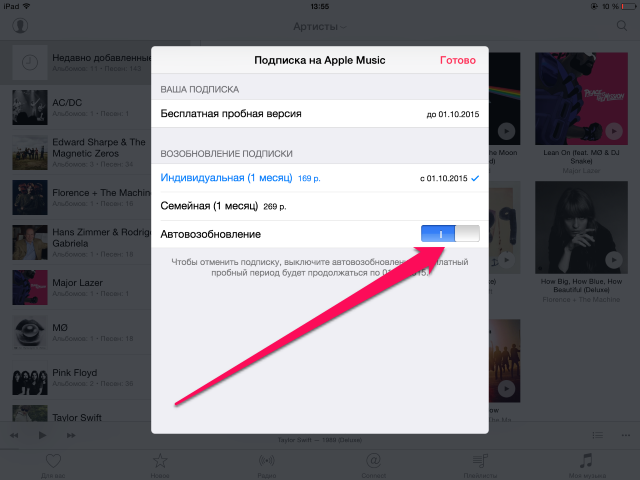
Шаг 7. Подтвердите выключение, нажав «Выключить»
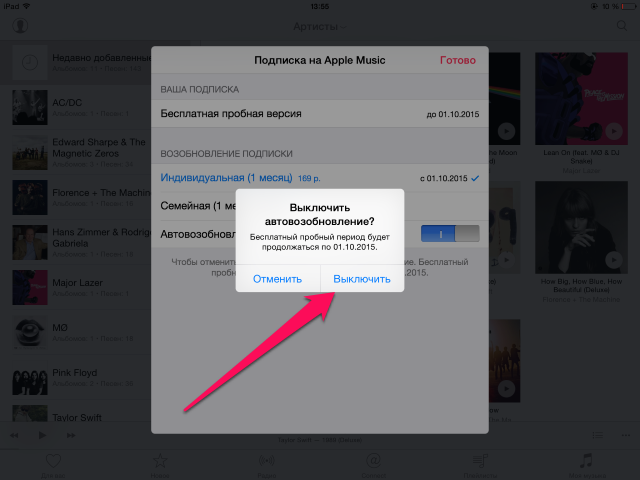
Готово! Хотим отметить, что прослушивать музыку из Apple Music в рамках бесплатного трехмесячного периода вы сможете — отказ от автовозобновления подписки на это никак не влияет.
Как отключить автоматическую подписку на Apple Music через iTunes?
Шаг 1. Запустите iTunes
Шаг 2. Перейдите в настройки учетной записи, нажав на кнопку с вашим именем
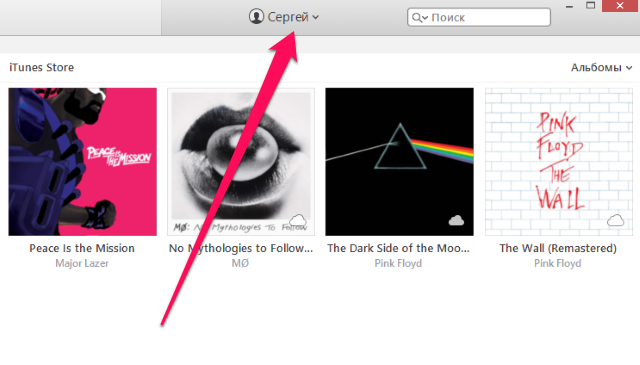 Шаг 3. Выберите пункт «Сведения учетной записи»
Шаг 3. Выберите пункт «Сведения учетной записи»
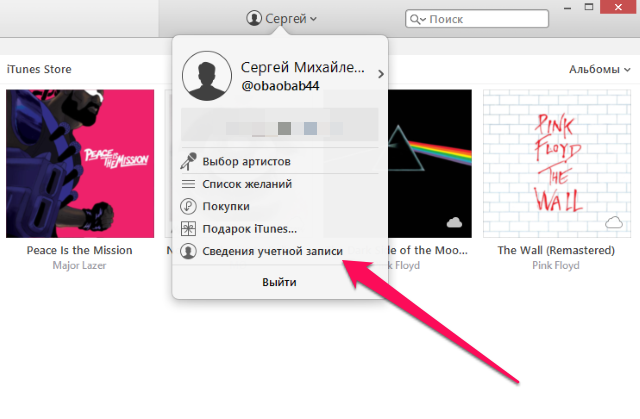 Шаг 4. Введите пароль своей учетной записи Apple ID для входа
Шаг 4. Введите пароль своей учетной записи Apple ID для входа
Шаг 5. В разделе «Настройки», напротив пункта «Подписки» нажмите кнопку «Управлять»
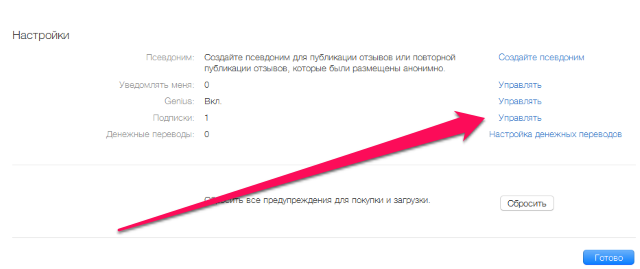 Шаг 6. В пункте «Автовозобновление» активируйте переключатель «Выкл»
Шаг 6. В пункте «Автовозобновление» активируйте переключатель «Выкл»
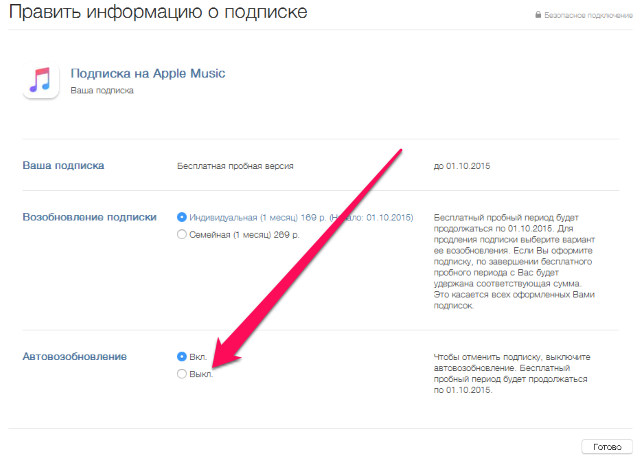 Шаг 7. Подтвердите выключение
Шаг 7. Подтвердите выключение
Поделиться ссылкой
Поставьте 5 звезд внизу статьи, если нравится эта тема. Подписывайтесь на нас Telegram , ВКонтакте , Instagram , Facebook , Twitter , YouTube .
- Следующая Как Apple Music может обеспечить полноценное возвращение iPod на рынок
- Предыдущая Пять способов сделать прослушивание Apple Music еще лучше
1 Комментарий
Спасибо за помощь! До этого так и не могла сама все это отключить)
Добавить комментарий Отменить ответ
Для отправки комментария вам необходимо авторизоваться.
Получать новые комментарии в этой теме на e-mail. Вы можете подписаться на новые ответы, не оставляя своего комментария.
Подписка на Apple Music и как её отключить на iPhone
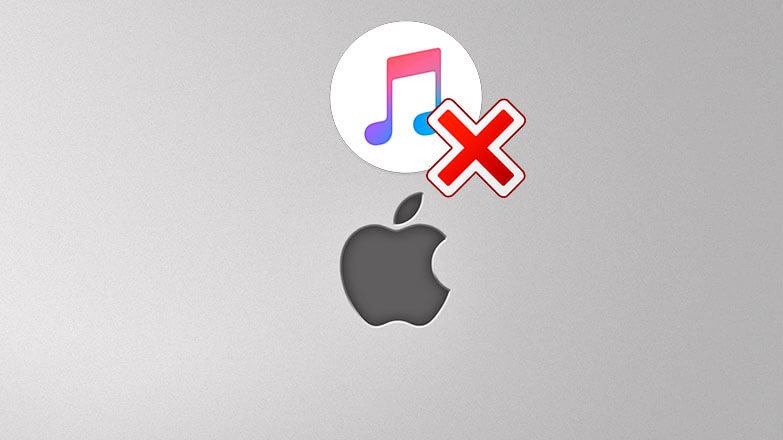
Несмотря на то, что Apple Music — один из самых удачных сервисов от «яблочной» компании, некоторых людей он все же не устраивает. Главная причина в том, что его необходимо оплачивать, причем ежемесячно. Сегодня мы поговорим о том, как отключить подписку на музыку на айфоне.
- Виды подписок на Apple Music
- Как отключить подписку на музыку на айфоне?
- Отключение на айфоне
- Отключение на компьютере: через iTunes и App Store
- Отключение на телевизоре
- Как отменить автоматическое продление подписки на Apple Music на iPhone?
Виды подписок на Apple Music
Но сначала давайте рассмотрим, какие виды подписок на Apple Music бывают. На момент написания статьи (март 2020 года) их три:
- Индивидуальная подписка. Она бывают месячной и годовой. Ее владельцу открывается доступ ко всей медиатеке Apple Music, в том числе рекомендациям специалистов в области музыки и радиостанциям, включающимся по запросу.
- Групповая подписка. Она также называется семейной. Позволяет слушать песни с разных устройств, которых может быть от одного до шести.
- Студенческая подписка. Она предназначена для тех, кто проходит образовательный курс в учебном заведении, которое соответствует требованиям, перечисленным на официальном сайте Apple. Дает возможность использовать приложение по сниженной цене в течение четырех лет (сорока восьми месяцев). Важно! Этот срок не обязательно должен быть непрерывным.
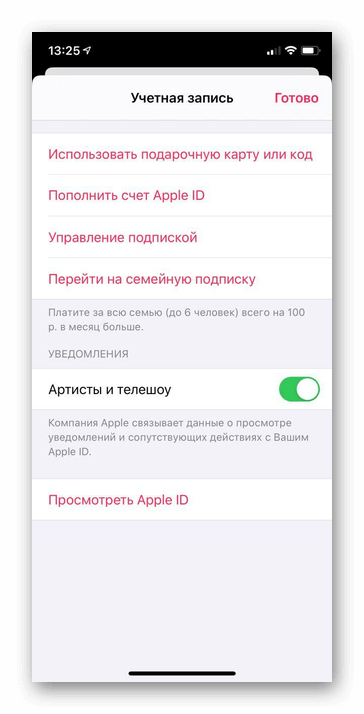
Как отключить подписку на музыку на айфоне?
Перед тем, как вы начнете читать инструкцию об отписке от Apple Music на iPhone, учтите несколько моментов:
- После того, как закончился последний день оплаченного периода, вы не сможете воспроизвести ни один трек. Apple, в отличие от других компаний, не предоставляет бесплатную неполную версию.
- Если вы отказались от услуги на айфоне, то делать то же самое на других устройствах (компьютере, телевизоре и т.д.) нет необходимости при условии, что все гаджеты функционируют на одном и том же идентификаторе.
- Apple Music поддерживается разными устройствами, из-за чего ее отмена немного отличается.
Отключение на айфоне
Эти правила актуальны не только для Айфона, но и для iPad и iPod touch. Действуйте так:
- Откройте раздел «Настройки».Найдите в нем пункт с вашим логином.

- Пролистайте страницу до строки «iTunes Store и App Store».
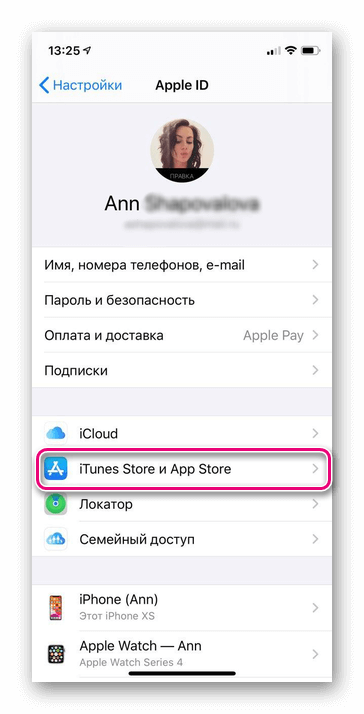
- Нажмите в ней на идентификатор.
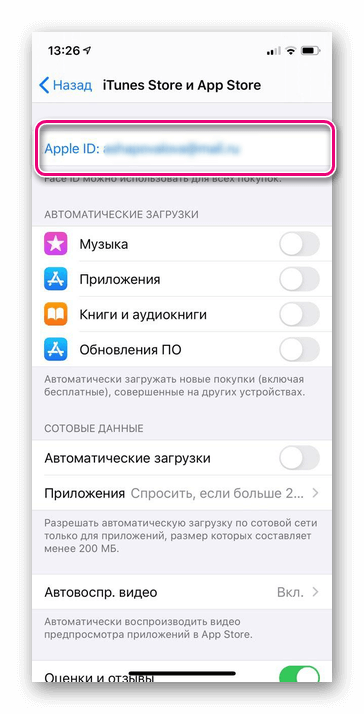
- Авторизуйтесь в системе.
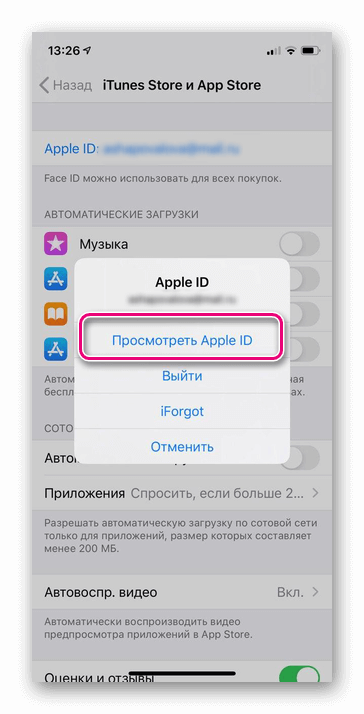
Перед вами откроется окно, в котором будет надпись «Подписки». Выберите эпл мьюзик и клацнете по «Отменить подсписку».
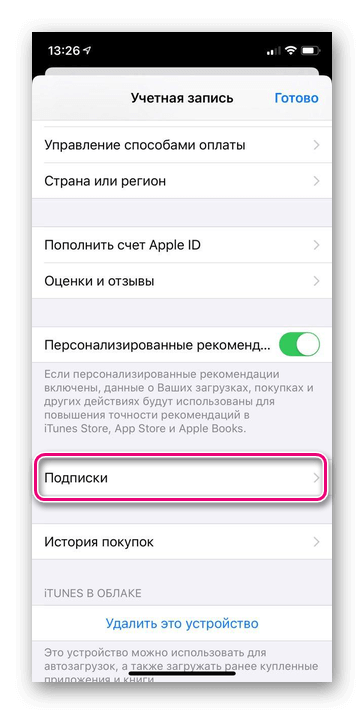
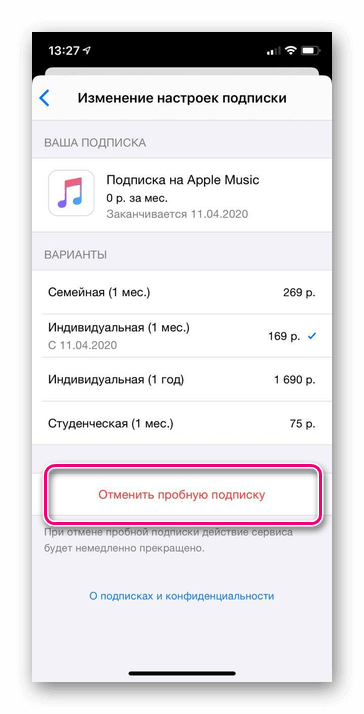
Важно! Если у вас остались дни в оплаченном периоде, то они никуда не денутся. В следующем расчетном периоде денежные средства не будут взиматься.
Если приложение не показывается, а деньги с банковской карты списались, то проверьте правильность идентификатора. Если это не помогло, то, скорее всего, абонемент оформлен не через посредника iTunes, а непосредственно у разработчика. В такой ситуации придется связываться с автором приложения и решать проблему через него.
Отключение на компьютере: через iTunes и App Store
- Войдите в сервис посредством идентификатора Apple ID или датчика Touch ID (если компьютер имеет его).
- Перейдите в «Учетная запись», а оттуда в «Просмотреть». Там требуется указать пароль и нажать на «Просмотреть».
- Подождите несколько секунд до тех пор, пока не отобразится «Информация об учетной записи». Там нужно клацнуть по «Настройкам», а затем по «Управлять» (эти кнопки расположены около параметра «Подписки».
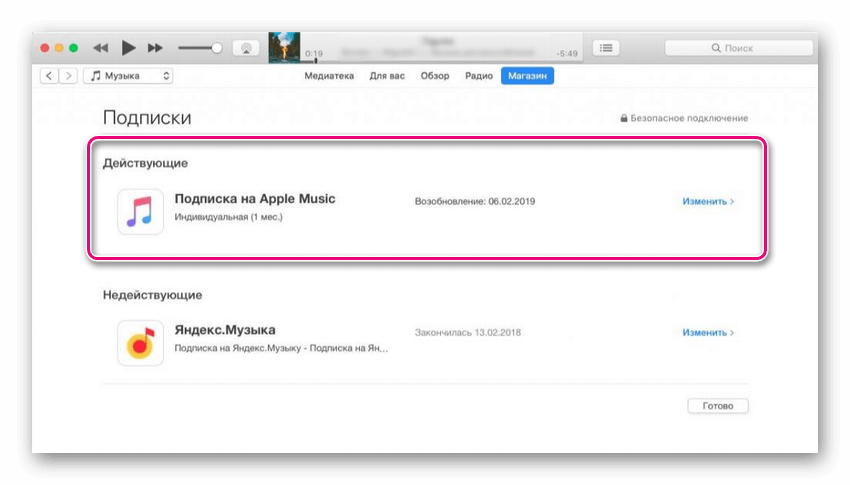
- В конце нажмите на «Отменить подписку».
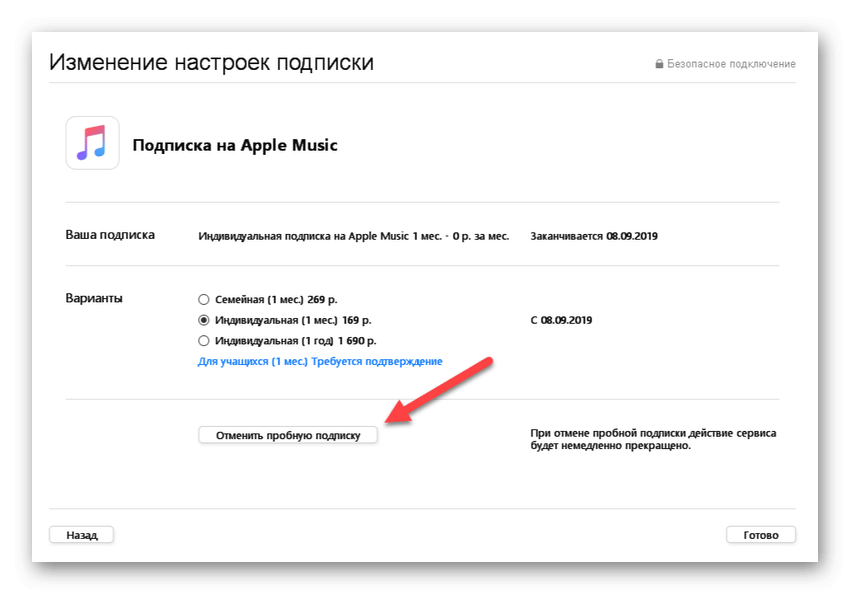
- Войдите в сервис и нажмите на ваш логин.
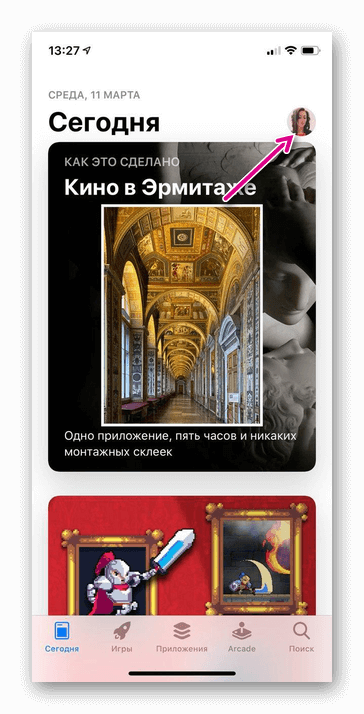
- Появившееся меню найдите «Подписки»».
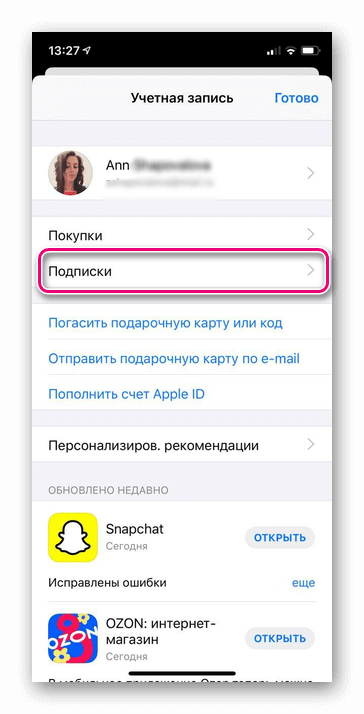
- Отыщите эпл мьюзик и внизу «Отменить подписку».

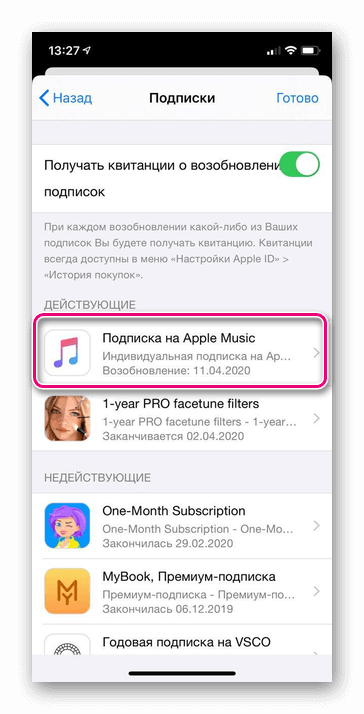
Отключение на телевизоре
Если вы купили медиаприставку Apple TV, то сможете выключить абонементы только на те приложения, которые работают на операционной системе tvOS. Процедура включает в себя несколько шагов:
- Последовательно откройте «Настройки» -> «Учетные записи» -> «Подписки» -> «Управление подписками».
- В выскочевшем списке найдите Apple Music и отмените ее.
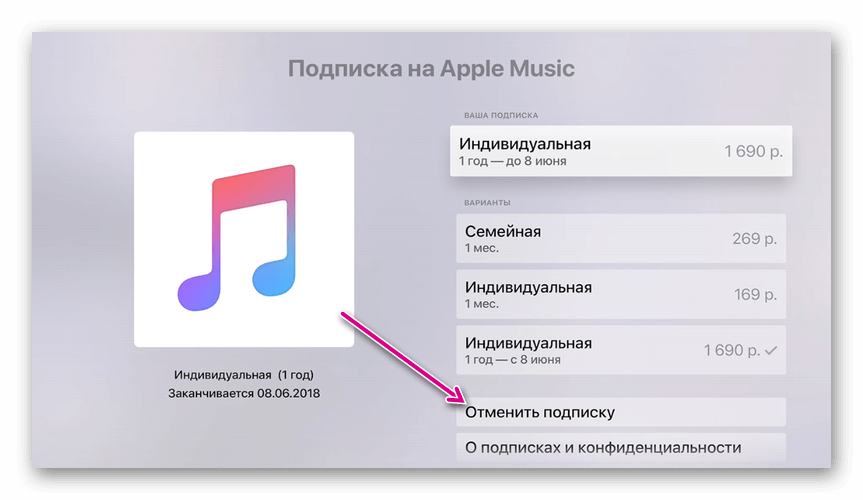
Важно! Если вы являетесь владельцем системы третьего поколения. то для управления абонементами вам необходимо иметь устройство на операционной системе iOS.
Как отменить автоматическое продление подписки на Apple Music на iPhone?
Для того чтобы отменить автоматическое продление подписки на Apple Music на iPhone (это случится спустя три месяца после начала пробного периода), нужно:
- Открыть приложение «Музыка». Перейти в свою учетную запись и «Настройки».
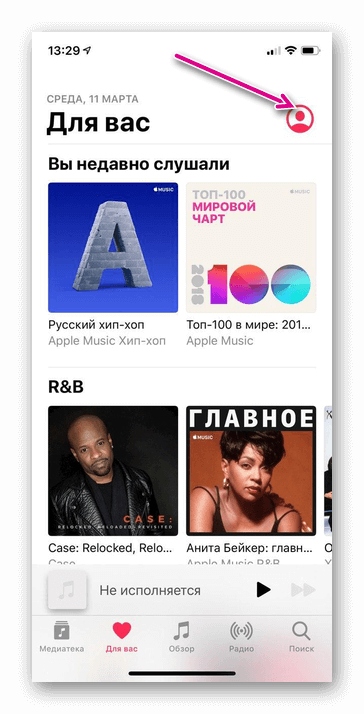
- Нажать на кнопку «Посмотреть Apple ID», после чего ввести логин и пароль.
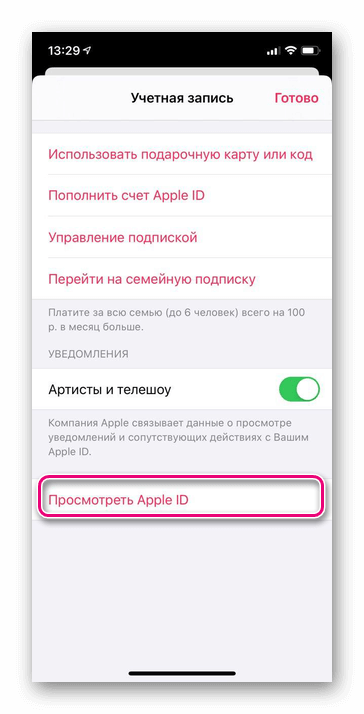
- В меню управления подписками отказаться от автоматического продления.
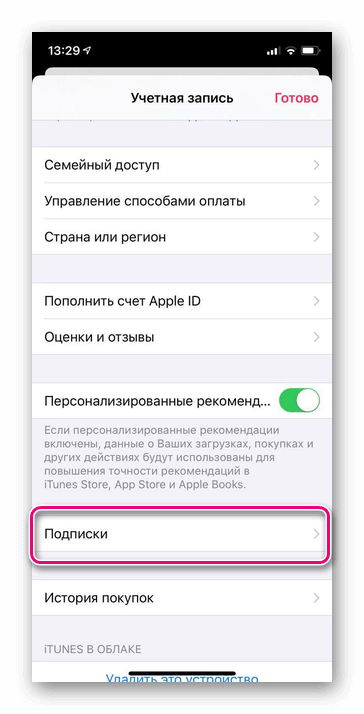
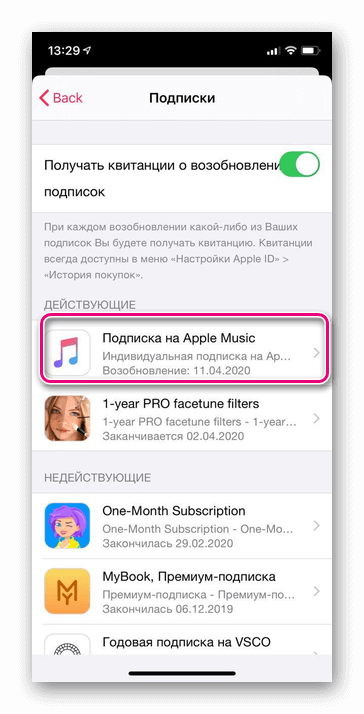
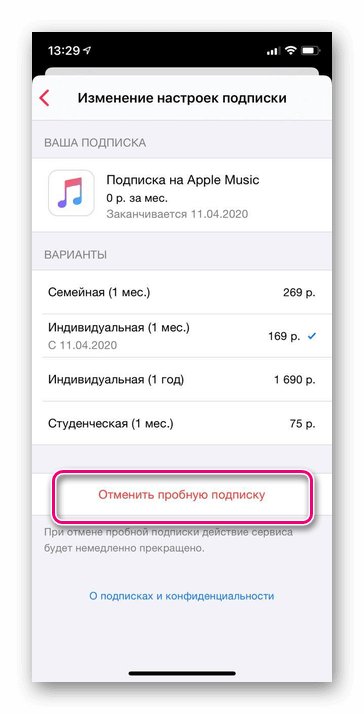
Надеемся, что наша статья была понятной и помогла отключить подписку на эпл мьюзик. Если у вас остались вопросы, то задавайте их в комментариях.

 retro34.ru
retro34.ru






